Indholdsfortegnelse:
- Trin 1: Mystery Viewer
- Trin 2: Gammel PHAT
- Trin 3: Lyt efter farver
- Trin 4: Pi af en cylinder
- Trin 5: Smartening Up
- Trin 6: Regular Viewer

Video: 1930'ernes Kodak Pi Notification Lamp: 6 trin (med billeder)

2024 Forfatter: John Day | [email protected]. Sidst ændret: 2024-01-30 08:28




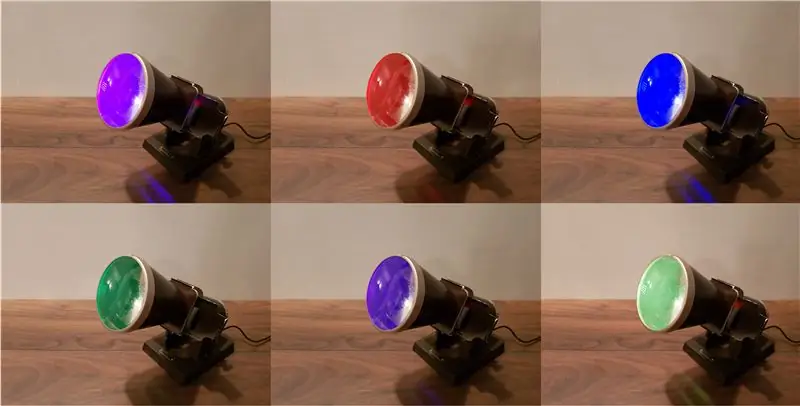
Dette er en Kodak Table Viewer fra 1930'erne, som jeg har tilpasset til at vise underretninger og advarsler ved hjælp af en række lyse farver. Lyskilden er en Unicorn pHAT, en programmerbar matrix af lyse lysdioder, og denne styres af en Raspberry Pi Zero W, som kontrollerer indgående Gmail -instruktioner ved hjælp af et simpelt Python -script.
Hvis du ikke kan se den integrerede video, er den på YouTube på
Trin 1: Mystery Viewer

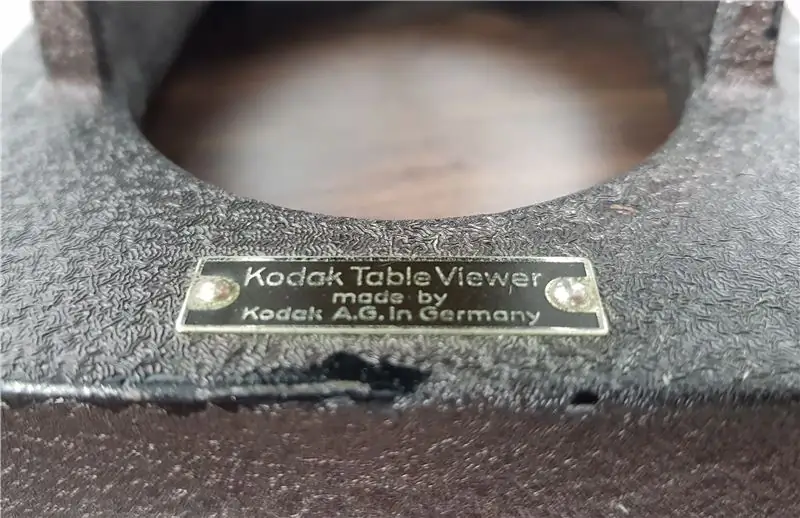

Jeg hentede denne Kodak dias/negative viewer ved et salg for nylig for £ 10 - mere end jeg normalt kan lide at betale for et konverteringsprojekt, men det havde et så godt udseende, at jeg ikke kunne modstå. Normalt laver jeg en smule webundersøgelser, inden jeg river et stykke fra hinanden, bare for at være nysgerrig og for at få en fornemmelse af dets oprindelige funktion, men jeg nåede ikke særlig langt! Efter at have trawlet Google -billeder og gamle fotokataloger var den eneste lignende model, jeg stødte på, en Ebay -fortegnelse, der spurgte omkring £ 600 til seeren.
Jeg aner ikke, om det er en rimelig pris eller ej, men besluttede for dette projekt, at jeg ville prøve en ikke-destruktiv konvertering, så den altid kunne sættes tilbage i sin oprindelige tilstand. Dette viste sig at være en smart plan, da seeren udelukkende er lavet af glas og metal, så enhver hacking rundt ville have risikeret at ødelægge en uerstattelig komponent.
Jeg besluttede at forblive temmelig tro mod sin oprindelige funktion og erstatte lyskilden med et moderne LED -array, i håb om at dette ville være lyst nok til at lyse pænt og projektere i det mindste noget lys gennem seerobjektivet på en væg.
Trin 2: Gammel PHAT



Jeg har tidligere eksperimenteret med Pimoroni Unicorn pHAT (Hardware Attached on Top) i den skæbnesvangre efterfølger til mit Rabbit Pi-projekt, så det kom straks til at tænke på, da jeg begyndte at tænke på LED-muligheder. Lysdioderne er lyse i det omfang, de har en sundhedsadvarsel og er let programmerede ved hjælp af Python, så dette var det ideelle valg, også vidste jeg, at jeg havde en - et eller andet sted.
Den pHAT, jeg havde "på lager", viste sig imidlertid at være en ikke-starter, da jeg allerede havde loddet et 40-benet header til det, og det gjorde forsamlingen for tyk til at passe i seeren. Jeg ville have pHAT til at sidde, hvor du normalt ville lægge et dias eller negativt, men desværre var dette hul kun omkring 7 mm.
Når jeg kiggede rundt på nettet, fandt jeg ud af, at Unicorn pHAT kun virkelig skal tilsluttes tre af Pi's GPIO-ben (5v, GND og GPIO18), og dette var en ægte livredder-det betød, at jeg kunne lodde i enkelt retvinklet overskrifter til bare disse stifter på brættet og holde profilen pæn og slank.
Jeg demonterede metalglideråbningen (små skruer!) Og limede pHAT let til bagsiden af det, så så mange lysdioder som muligt ville skinne gennem linsen. Det hele gik pænt sammen igen, så nu var det tid til at begynde at se på koden.
Trin 3: Lyt efter farver


I stedet for bare at sidde i hjørnet som et stemningslys, ville jeg have, at dette var en tilsluttet, interaktiv lampe, så begynd at samle lidt kode for at få Pi Zero online. Jeg genbrugte koden fra mit Talking Radio-projekt som udgangspunkt, som bruger et Python-script til at kontrollere indgående Gmail-meddelelser for en bestemt tegnstreng. Efter installation af den nødvendige kode til Unicorn pHAT tilpassede jeg nogle eksempler, så Pi ville lyse op i pHAT i forskellige farver afhængigt af emneteksten i den Gmail -besked, den modtog, for eksempel hvis ordet "grøn" var inkluderet, ville det lyse lysdioderne grønne i 30 sekunder.
Koden, jeg brugte, er på GitHub - undskyld min Python noobness!
Når scriptet fungerede korrekt, gemte jeg det i mappen /home /pi og indstillede det til at køre automatisk ved opstart ved at tilføje linjen:
@sudo python /home/pi/kodak.py
til slutningen af filen:
.config/lxsession/LXDE-pi/autostart
GitHub -koden tænder lysdioderne i en enkelt farve ved en bestemt lysstyrke, med nogle "regnbue" og blinkende variationer, afhængigt af hvilket ord der modtages via Gmail. Der er masser af andre muligheder for forskellige farveeffekter inkluderet i Unicorn -dokumentationen. Da koden fungerede "hovedløs" var Pi Zero klar til at blive afbrudt fra skærmen, musen og tastaturet og monteret i fremviseren.
Trin 4: Pi af en cylinder
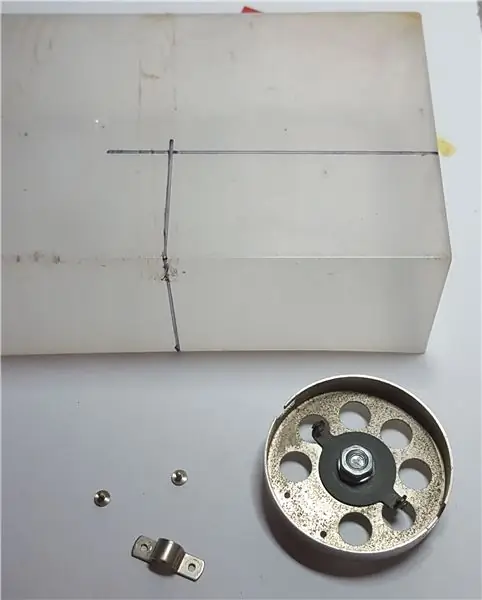


Den bageste del af seeren holdt oprindeligt pæren og dens holder og var bekvemt stor nok til en Pi Zero, så længe den ikke havde nogen ekstraudstyr (derfor valgte man W -versionen med WiFi indbygget!). Bagsiden af cylinderen låst på plads med bare et twist, naturligvis for at gøre det lettere at skifte pære, så jeg besluttede at beholde denne funktion og fastgøre Pi i stedet for pæreholderen.
Selvom der syntes at være masser af plads, betød den cylindriske form, at tingene var temmelig stramme, så jeg var nødt til at finde en måde at holde Pi sikkert i midten. Efter et par eksperimenter skar jeg en sektion ud af en gennemsigtig plastkasse med et roterende værktøj og borede huller, så den kunne boltes til "bagdøren" og Pi.
På dette tidspunkt indså jeg, at ingen af mine mikro-usb-kabler var små nok til at passe ind i cylinderen, mens de var tilsluttet Pi-stikkontakten. Jeg overvejede at drive Pi'en fra GPIO-benene, hvilket tilsyneladende er muligt, men en smule risikabelt, da den omgår en beskyttende sikring og også tænkte på retvinklede stik, men til sidst trimmede jeg forsigtigt en af mine eksisterende kabler ned med et håndværk kniv, som gjorde tricket. Jeg førte de 3 kabler fra Unicorn pHAT gennem et af de eksisterende udluftningshuller, og disse var lige lange nok til at kunne tilsluttes pænt, inden pi'en gled ind i fremviseren.
Jeg er virkelig glad for, hvordan denne del af projektet kom ud, det er tilfredsstillende og praktisk at kunne skubbe pi'en ud for at forbinde en skærm og et tastatur, hvis jeg har brug for det.
Trin 5: Smartening Up
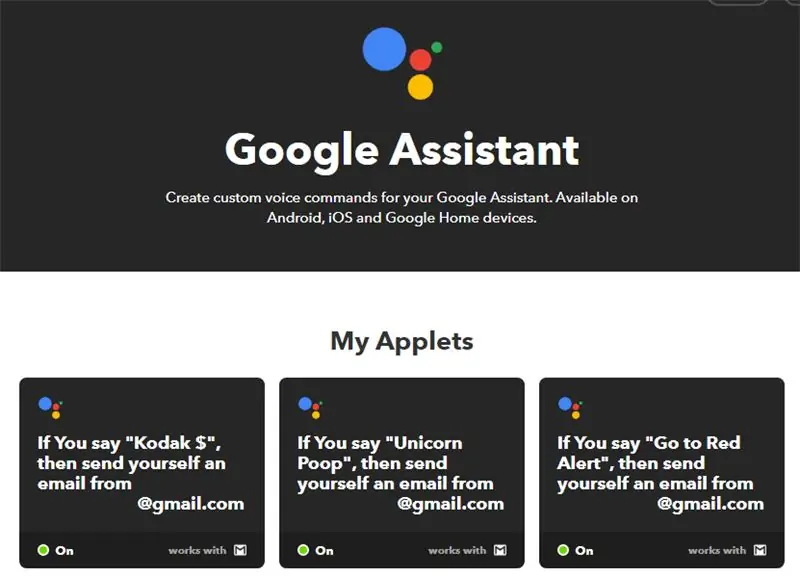
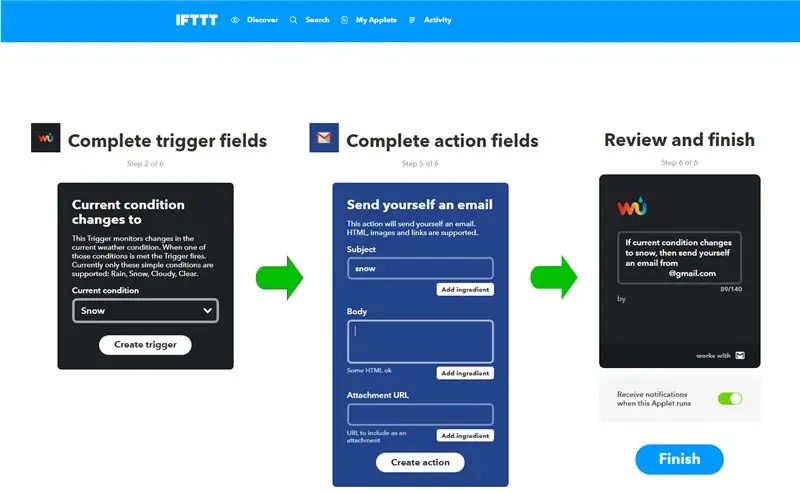
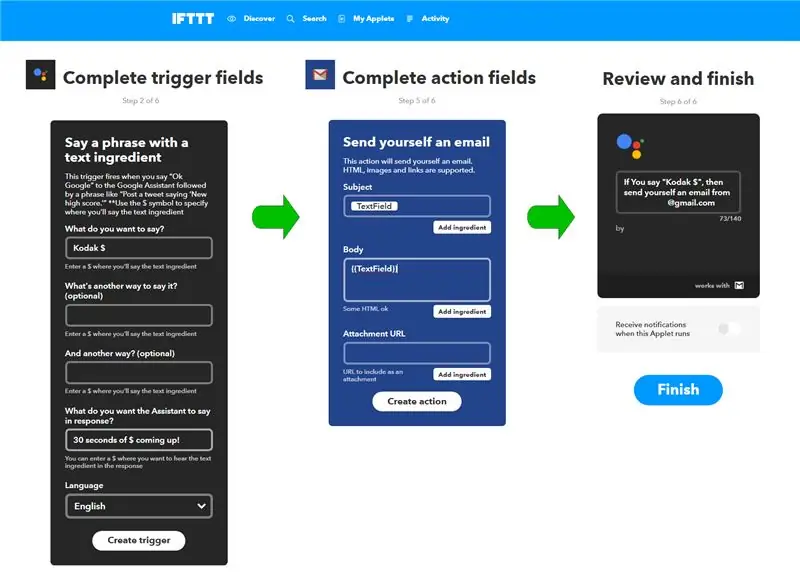
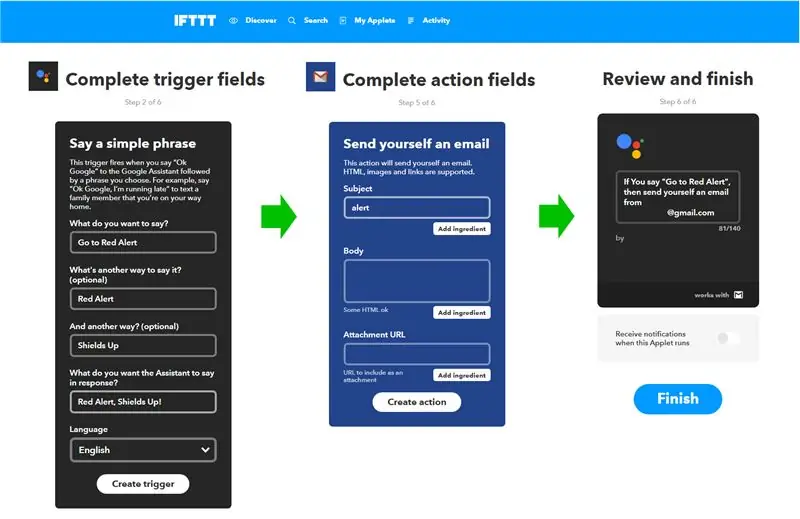
Med alt bygget var det tid til at gøre denne smarte lampe lidt smartere! Med Gmail -scriptet kørende kunne jeg styre lyset bare ved at sende en besked, men jeg ville have det mere automatiseret.
Jeg har brugt IFTTT (If This Then That) -tjenesten i et par projekter nu, og det er helt sikkert min go-to-fyr til IoT-automatisering. Hvis du ikke har brugt det før, er det en slags online -hub, der lader dig forbinde flere onlinetjenester ved hjælp af Applets til at styre, hvordan de interagerer med hinanden.
For eksemplerne i videoen brugte jeg Google Assistant og Gmail -tjenesterne, for eksempel at definere en bestemt Google Assistant -sætning for "IF" -komponenten ("Gå til Red Alert"), der sender en Gmail -besked med emnet "redalert". Scriptet på Pi kigger kun efter e -mails fra en fast adresse med bestemte ord i emnet, så når det modtager meddelelsen "redalert", fortæller scriptet det til at blinke Unicorn pHATs lysdioder rødt i 30 sekunder.
Ovenstående er et grundlæggende eksempel, andre jeg har i brug i øjeblikket er:
- Blinker rødt, hvis mit telefonbatteri bliver under 15% (Android Battery Service)
- Lyser grønt, hvis mit MotionEye -kamera registrerer bevægelse (Maker Event Webhooks Service)
- Lyser lilla, hvis mit Motorola -kamera registrerer bevægelse (Android Device Notification Service)
- Lys blå, hvis det er ved at regne (Weather Underground Service)
- Lys orange ved solnedgang (Weather Underground Service)
- Tænd cyan, hvis jeg er nævnt på Twitter (Twitter Service)
Der er mange muligheder, og der tilføjes flere muligheder hele tiden, så det er værd at eksperimentere og rulle gennem den lange liste over tilgængelige tjenester.
Trin 6: Regular Viewer



Dette projekt viste sig at være meget sjovt, især med den ekstra udfordring at ikke uændret ændre det originale stykke. Jeg elsker bare det store objektiv på forsiden, og måden det hele kan vinkles på og vippes op. Det er ret bærbart (selvom det er tungt) og har kun brug for et enkelt USB -stik til strøm, så det er rart at prøve det forskellige steder.
I et mørkere rum projicerer det en anstændig pool af lys på væggen eller loftet, men selv i et lysere område lyser frontlinsen kraftigt for at holde dig informeret.
Hvis du kan lide dette projekt og vil se mere, kan du tjekke mit websted for igangværende projektopdateringer på bit.ly/OldTechNewSpec, deltage på Twitter @OldTechNewSpec eller abonnere på den voksende YouTube -kanal på bit.ly/oldtechtube - giv nogle af dine Old Tech en ny specifikation!
Anbefalede:
1960'ernes HP Counter Nixie Tube Clock/BG Display: 3 trin

1960'ernes HP Counter Nixie Tube Clock/BG Display: Dette er et projekt til at lave et ur- og i mit tilfælde, en blodsukkerdisplay- fra en vintage 1966 HP 5532A frekvensmåler. I mit tilfælde virkede disken ikke, og jeg var nødt til at lave nogle reparationer. Disse indledende fotos er nogle af reparationerne. Denne instruktion
1980'ernes Joystick USB -konvertering: 7 trin (med billeder)

1980'erne Joystick USB -konvertering: Dette originale Cheetah 125 Joystick fra 1980'erne har haft en kærlig konvertering med skinnende nye mikrokontakter, arkadeknapper og et Pimoroni Player X -styrekort. Den har nu fire uafhængige " brand " knapper og tilsluttes via USB, klar til
1970'ernes E-Ink YouTube-tæller: 7 trin (med billeder)

1970'ernes E-Ink YouTube-tæller: Dette ikoniske 1970'ers digitale ur har nu et nyt liv, der viser YouTube-statistik takket være en funky Pimoroni " Inky pHAT " e-ink display og en Raspberry Pi Zero. Det bruger et simpelt Python -script til regelmæssigt at forespørge på Youtube API, ref
PiDP-11: Kopi af 1970'ernes PDP-11/70: 4 trin

PiDP-11: Kopi af 1970'ernes PDP-11/70: PDP-11 var sandsynligvis den mest indflydelsesrige computer nogensinde. Det definerede det, vi tænker som normalt, det var den første maskine, du kunne få Unix til, og Windows kan spore sine rødder til PDP-11's andet store billet-operativsystem, RSX-11. I 1975, den
80'ernes stil smeltning Digital "Dali" ur: 7 trin (med billeder)

80'ers stil smeltning digitalt "Dali" ur: Denne instruktør viser dig, hvordan du opbygger en 80'er stil digital " dali " ur med smeltende cifre. Jeg stødte først på denne stil af ur på Apple Macintosh, da jeg var barn i 80'erne. Denne instruktør viser mit forsøg på at genskabe
